La frase “i grafici non sono tutti uguali” potrebbe sembrare una banalità per chi per mestiere o passione elabora dati e si trova a dover condividere i risultati in maniera visiva. Eppure, il più delle volte, si sceglie un grafico perché è quello “consigliato” da Excel (o da altri software che si occupano di data visualization) o, peggio ancora, andando a tentativi o a caso.
La cosa che dobbiamo avere ben chiara ogni volta che si passa alla visualizzazione grafica dei dati raccolti ed elaborati è che il messaggio che vogliamo veicolare sia intuitivo e chiaro per chiunque legga il report: solo così possiamo esser certi di aver comunicato in maniera efficace e di aver fatto un buon lavoro.
Anche se ogni grafico è il più adatto a mostrare particolari tipi di relazioni, di seguito parleremo dei quattro più comuni e universalmente conosciuti; esistono molti grafici, più complessi e con più dettagli, ma c’è il rischio che creino confusione invece di fare colpo su chi li legge.
Quindi, come molti sostengono, meglio sfruttare a pieno le potenzialità di questi quattro tipi di grafici più conosciuti e non perdersi in tipologie che sarebbero chiare solo a chi li ha creati!
Il grafico a linee
Il grafico a linee è sicuramente il più diffuso e conosciuto e va preferito sempre nel caso si voglia mettere in evidenza un trend o un fenomeno in un periodo.
Quando usarlo?
SI: utilissimo per mostrare serie temporali, cioè mettere in evidenza l’andamento di un dato in base al fattore tempo, usando l’asse delle ascisse (orizzontale) e unendo i punti/valori che rappresentano una continuità/tendenza
NO: da evitare quando ci sono molte linee da rappresentare (soprattutto se con valori molto diversi o, viceversa, molto vicini per cui le linee rispettivamente troppo distanti o sovrapposte diventerebbero illeggibili).
Conviene non utilizzare il grafico a linee anche quando i dati temporali a disposizione sono pochi: la linea sarebbe corta e quindi non risultare molto significativa, diversamente la presenza di numerosi valori temporali creano una linea più lunga e, quindi, più facile da leggere.
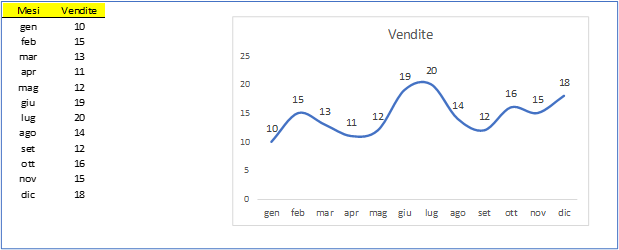
Esempio di grafico a linee di Excel - Photo by Lucrezia Losciale
Come migliorarne la lettura?
Per rendere più intuitiva la lettura del grafico a linee spesso risulta utile:
- eliminare le righe di troppo (tipo quelle dei valori dell’asse verticale)
- eliminare i punti relativi ai valori inseriti, rendendo invece più visibili i valori corrispondenti (aumentando la dimensione o sfruttando il grassetto)
- usare il doppio asse in caso di valori assoluti e percentuali da visualizzare
Il grafico a barre o istogrammi
Anche i grafici a colonna o barre sono tra i più utilizzati/conosciuti e sono la scelta migliore se i dati sono inseriti in gruppi o categorie: è sufficiente scegliere un intervallo e mettere in luce tutti i dati in relazione a quella fascia, sia essa temporale o meno. Ad esempio, se si vuole rappresentare per fasce d’età una determinata popolazione, conviene individuare le fasce d’età che saranno le diverse colonne del grafico.
Uno dei motivi per cui i grafici a barre sono così popolari è che sono semplici e versatili. Le barre possono essere allineate verticalmente o orizzontalmente e possono essere impilati oppure distanziati tra loro. La scelta è legata ai dati da rappresentare: se i valori numerici sono molto vicini tra loro, conviene usare le barre classiche. Al contrario, quando i dati sono numeri distanti tra loro, il grafico a barre a pila risulta più chiaro e di maggiore impatto visivo.
Quando usarlo?
SI: è da preferire quando si vogliono mostrare le tendenze nel tempo (anche cicli di tempo, ad esempio semestri, mesi, ecc.) e per rappresentare più serie o molti tipi di dati.
Il grafico a barre è molto utile quando si vuole evidenziare quali valori sono aumentati o diminuiti e può aiutare a confrontare i valori appartenenti a tempi o categorie diverse.
NO: se i dati da confrontare sono molto diversi tra loro, senza chiare distinzioni tra le categorie o quando ci sono troppi dati. In alternativa possiamo comunque optare per l’utilizzo del grafico con doppio asse ma mettendo ben in evidenza la differente scala.
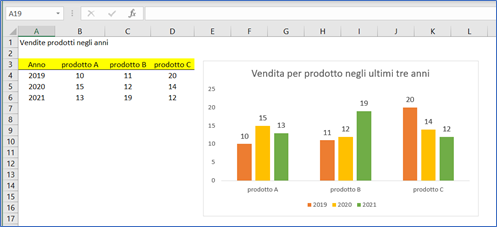
Esempio di grafico a barre o istogrammi di Excel - Photo by Lucrezia Losciale
Come migliorarne la lettura?
- I grafici a barre/istogrammi possono essere bidimensionali o tridimensionali
- Se possibile conviene riportare sia i valori che il nome della categoria che rappresenta in ogni singola barra, magari ricorrendo ad abbreviazioni che comunque non tolgano informazioni
- Va sempre verificato che le etichette con nomi o valori non si sovrappongano per una veloce lettura del dato (piuttosto conviene eliminarle qualcuna meno importante per facilitare la lettura)
- Nella scelta dei colori, è preferibile che le barrevicine abbiano dei colori ben distinguibili in modo che anche una stampa in bianco e nero o una visualizzazione non troppo definita (come capita qualche volta con alcuni proiettori), restituiscano un grafico chiaro. Inoltre, nel caso di visualizzazione di dati nel tempo conviene che ci sia lo stesso colore a rappresentare una categoria
Il grafico a torta o ad anello
Il grafico a torta è uno dei più utilizzati e semplici ed è comodo e intuitivo quando si deve rappresentare la quota o quanto incide ogni singola parte sul totale.
La torta rappresenta il totale mentre le fette rappresentano le singole categorie e, intuitivamente, la fetta è tanto più grande quanto è alto il valore della categoria rispetto agli altri valori.
Quando usarlo?
SI: è da preferire se abbiamo una serie di valori parziali la cui somma è il totale delle singole voci e ne esprime il totale (ad esempio una classe di 22 alunni composta da 12 femmine e 10 maschi).
Inoltre, è efficace quando si hanno poche categorie, al massimo 5 o 6.
NO: va evitato quando le singole categorie che compongono il totale (le fette della torta) risultano sottili o sono più di 5/6: in questo caso il grafico non è di immediata comprensione ed è meglio ricorrere all’istogramma o alle barre.
Non va scelto anche in caso di valori negativi e di valori troppo vicini allo zero.
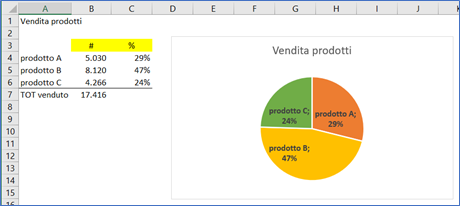
Esempio di grafico a torta di Excel - Photo by Lucrezia Losciale
Come migliorarne la lettura?
- I grafici a torta o ad anello possono essere bidimensionali o tridimensionali e le singole porzioni possono anche essere separate tra loro
- Se possibile conviene riportare sia i valori che il nome della categoria che rappresenta ogni singola fetta, evitando che le etichette si sovrappongano per una veloce lettura del dato
- Nella scelta dei colori delle singole fette, è preferibile che le fette vicine abbiano dei colori ben distinguibili in modo che anche una stampa in bianco e nero o una visualizzazione non troppo definita (come capita qualche volta con alcuni proiettori), restituiscano un grafico chiaro
Il grafico di correlazione o a dispersione
I grafici a dispersione sono utili quando si hanno a disposizione dei dati e si vuole capire se esistono delle relazioni tra essi, ad esempio se si vuole capire se in una determinata popolazione c’è una relazione tra la retribuzione e l’età degli individui (spesso è il primo modo di rappresentare i dati raccolti nelle analisi di regressione).
Un grafico di questo tipo va scelto quando è necessario mostrare tutti i dati, uno per uno (quando la sintesi con un valor medio può non essere significativa o addirittura fuorviante).
Quando usarlo?
SI: è il grafico migliore se i dati non sono correlati tra loro. Quando si hanno a disposizione informazioni semplici, il grafico di dispersione è in grado di comunicare con efficacia ogni punto di dati
NO: se abbiamo già idea della correlazione dei dati conviene optare su altre tipologie di grafico
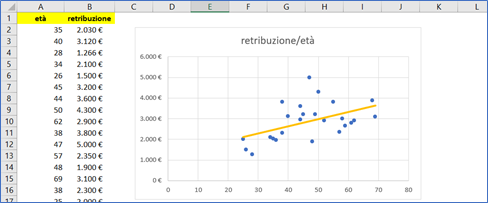
Esempio di grafico a dispersione di Excel - Photo by Lucrezia Losciale
Come migliorarne la lettura?
- Se i dati sono molto frammentati e si vuole essere sicuri di veicolare un determinato messaggio, conviene aggiungere una linea di tendenza che rappresenti la correlazione tra i dati
- Se il grafico è di supporto ad un’analisi, può essere d’aiuto inserire nel grafico dei dati statistici di sintesi, ad esempio la media, la mediana, in modo da poter valutare quanto questi valori siano rappresentativi del fenomeno
Ricapitolando: nello scegliere il grafico prediligiamo la semplicità
L’obiettivo dei grafici è quello di comunicare efficacemente un messaggio attraverso l’illustrazione delle relazioni che sussistono tra dati. Quindi è sempre meglio preferire pochi grafici, semplici e affidabili, lavorando semmai su layout, pulizia e design.
Nei casi invece in cui il messaggio sia particolarmente complesso e si ritiene che un grafico semplice non sia in grado di mettere in evidenza delle informazioni utili, più di quanto guadagni in facilità di comprensione, allora si può ricorrere ad un grafico più complesso e accurato ma, sicuramente, più inconsueto.




